word中如何设置目录格式和目录自动生成方法
1、步骤一:新建word文档并双击打开
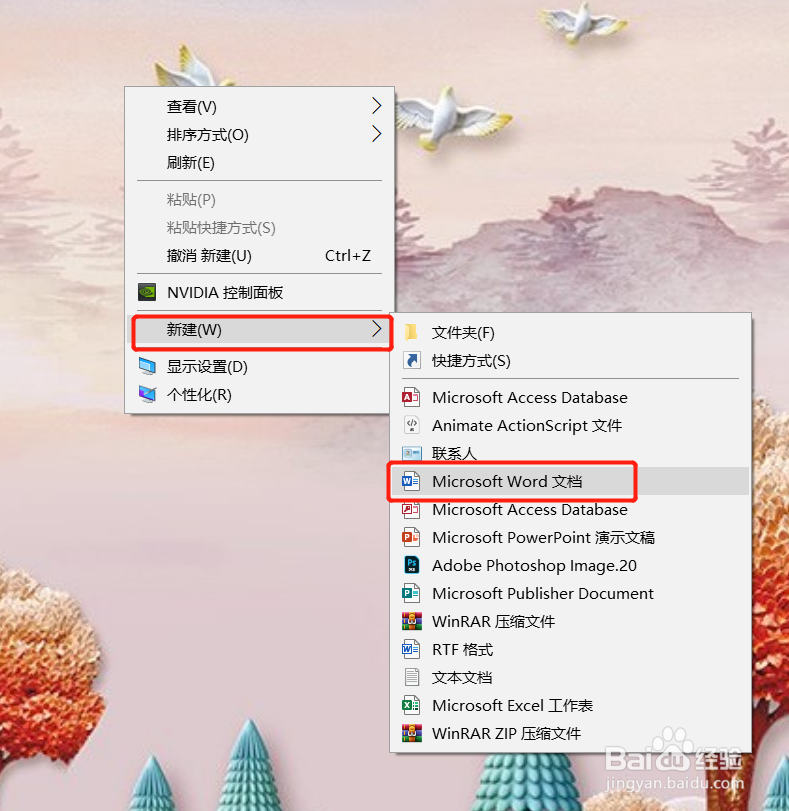
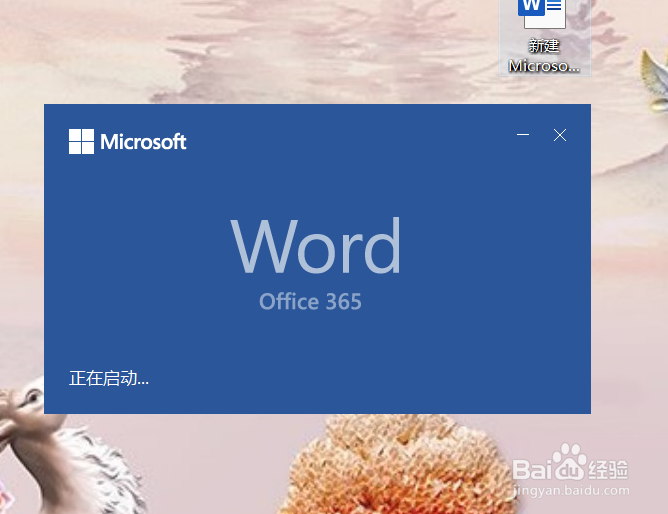
2、步骤二:我们输入一些关于目录的文字作为实验
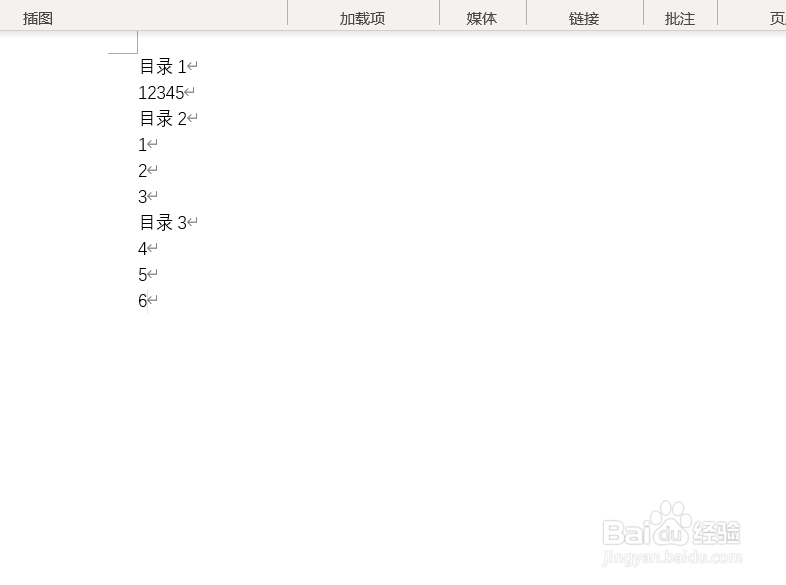
3、步骤三:我们分别设置目录的样式,选中文字,然后点开始,样式的位置点击一下即可。
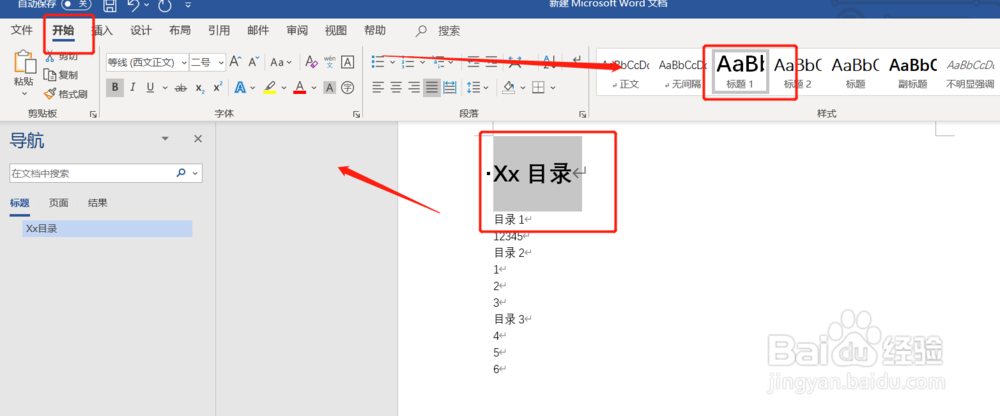
4、步骤四:同样的方法设置其他的目录样式如下图所示:
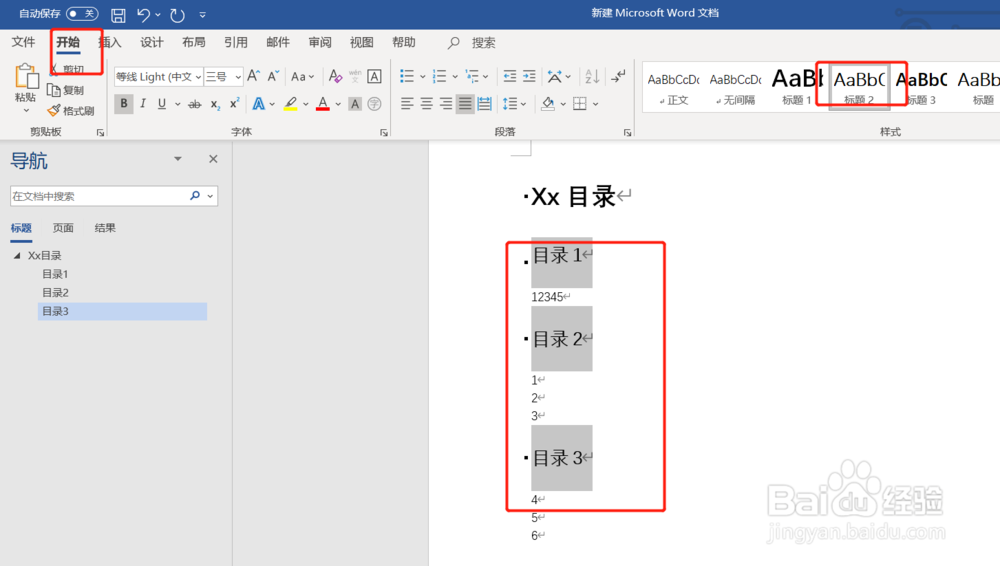
5、步骤五:再开始选项卡下面我们选择段落的位置,选择一个自己喜欢的编号样式即可
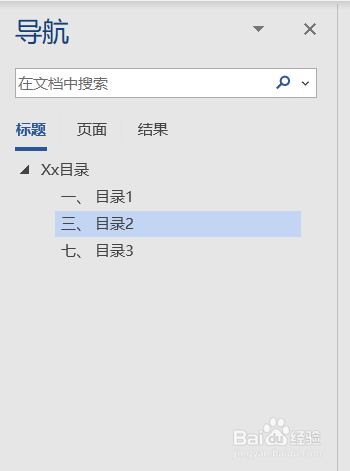
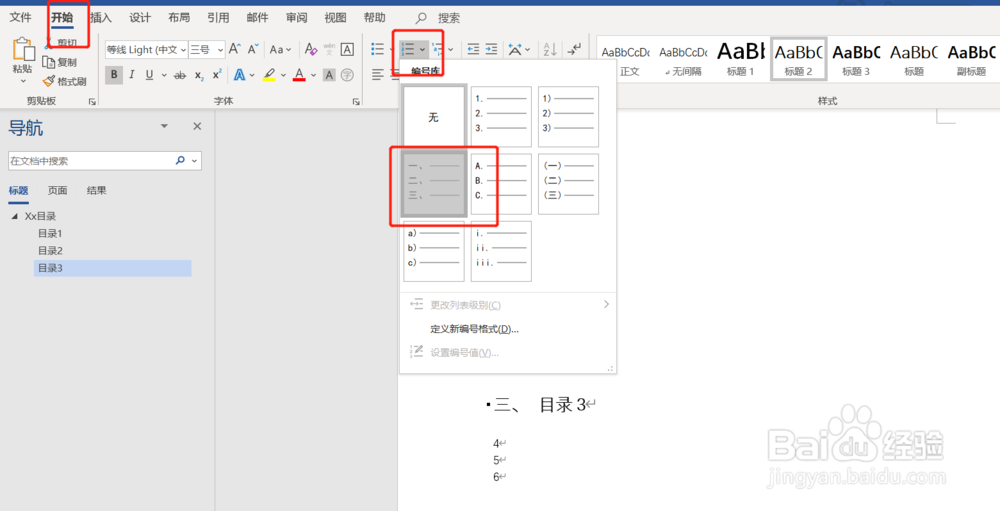
6、方法二:我们可以选择自动生成目录的方式解决问题,点击引用
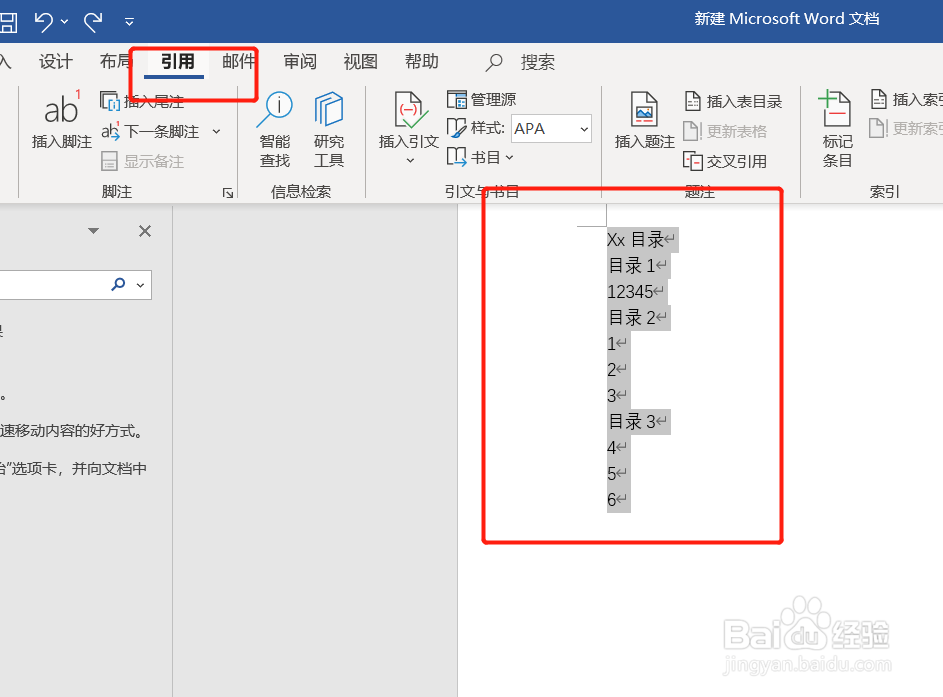
7、然后点击目录下面的下拉箭头选择样式
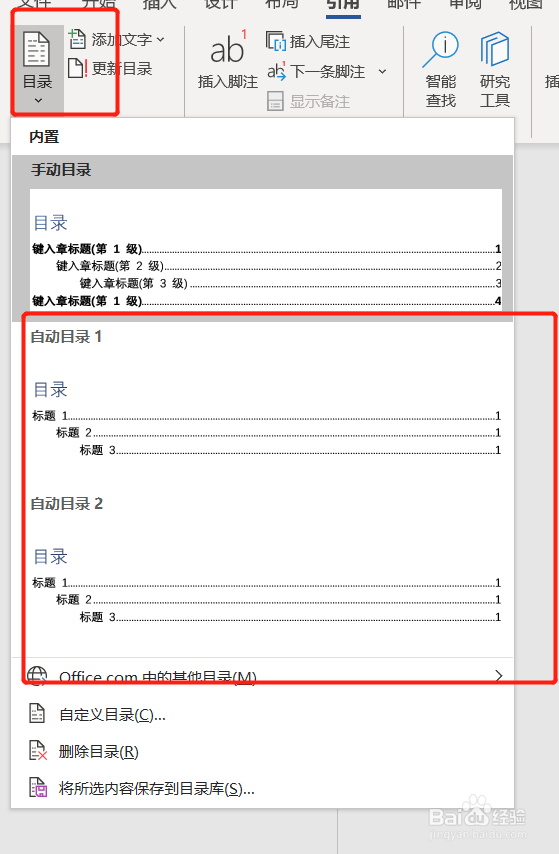
8、选择好以后我们会发现文本自动变成了目录样式如下图所示:
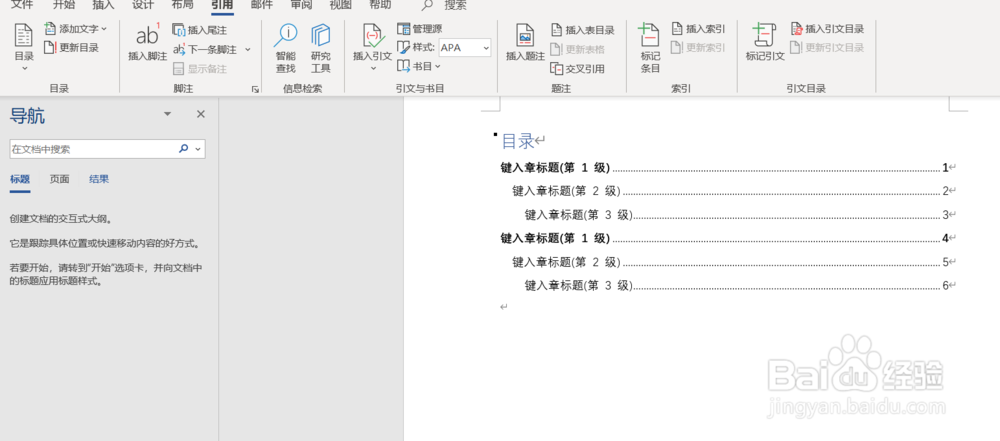
9、总结:总结:1.打开word输入一些目录2.选择开始-样式-设置不一样的标题3.或者点击引用-目录
